- Parte 1. Cómo reparar el iPad no se conecta a Wi-Fi mediante el reinicio
- Parte 2. Cómo reparar el iPad no se conecta a Wi-Fi mediante la actualización de la versión del software
- Parte 3. Cómo reparar el iPad no se conecta a Wi-Fi mediante el restablecimiento de la configuración de red
- Parte 4. Cómo reparar el iPad no se conecta a Wi-Fi con FoneLab iOS System Recovery
- Parte 5. Preguntas frecuentes sobre cómo reparar el iPad no se conecta a Wi-Fi
El iPad no se conecta a Wi-Fi [4 procedimientos sencillos]
 Publicado por Lisa ou / 11 de abril de 2024 09:00
Publicado por Lisa ou / 11 de abril de 2024 09:00 ¡Hola chicos! Mi hermana me regaló su viejo iPad porque compró uno nuevo. Me emocioné mucho porque vinieron aquí desde otro país. Sin embargo, decidí conectar el iPad a la red Wi-Fi, no puedo hacerlo por razones desconocidas. No sé qué está pasando porque es la primera vez que experimento este problema. ¿Por qué mi iPad no se conecta a Wi-Fi? ¿Puedes ayudarme a solucionar el problema de mención en mi iPad? Cualquier recomendación será apreciada. ¡Muchas gracias de antemano!
Si el iPad no se conecta a una red Wi-Fi, el problema puede deberse a la configuración de la red, problemas de software, una versión desactualizada de iPadOS y más. Cualquiera sea el motivo, desplácese hacia abajo para solucionar el problema mencionado rápidamente.
![El iPad no se conecta a Wi-Fi [4 procedimientos sencillos]](https://www.fonelab.com/images/ios-system-recovery/ipad-wont-connect-to-wi-fi/ipad-wont-connect-to-wi-fi.jpg)

Lista de Guías
- Parte 1. Cómo reparar el iPad no se conecta a Wi-Fi mediante el reinicio
- Parte 2. Cómo reparar el iPad no se conecta a Wi-Fi mediante la actualización de la versión del software
- Parte 3. Cómo reparar el iPad no se conecta a Wi-Fi mediante el restablecimiento de la configuración de red
- Parte 4. Cómo reparar el iPad no se conecta a Wi-Fi con FoneLab iOS System Recovery
- Parte 5. Preguntas frecuentes sobre cómo reparar el iPad no se conecta a Wi-Fi
FoneLab le permite reparar el iPhone / iPad / iPod desde el modo DFU, el modo de recuperación, el logotipo de Apple, el modo de auriculares, etc. hasta el estado normal sin pérdida de datos.
- Solucionar problemas del sistema iOS deshabilitado.
- Extraiga datos de dispositivos iOS deshabilitados sin pérdida de datos.
- Es seguro y fácil de usar.
Parte 1. Cómo reparar el iPad no se conecta a Wi-Fi mediante el reinicio
La mayoría de las veces, dispositivos como los iPads pueden experimentar errores y fallas que pueden afectar el dispositivo mencionado. Si ese es el caso, realice la técnica de reinicio para darle a su iPad un proceso similar al de primeros auxilios para reparar el tejido mencionado. Tenga en cuenta que el iPad tiene 2 modelos dependiendo de sus botones disponibles. Consulte su procedimiento separado de reiniciando el iPad mientras te desplazas hacia abajo.
iPad sin botón de inicio
Presione el botón físico Volumen o Superior de su iPad y suéltelo una vez que muestre el ícono de Apagado en la interfaz principal. Después de eso, arrastre el control deslizante para apagar el iPad después de unos segundos. Luego, presione el botón superior y suéltelo una vez que vea el logotipo de Apple.
iPad con botón de inicio
Localice el botón superior y presiónelo hasta que vea el ícono de Apagado en la pantalla de su iPad. Después de eso, arrástrelo para apagar el dispositivo mencionado. Presione el botón superior nuevamente y suéltelo una vez que vea el logotipo de Apple.
FoneLab le permite reparar el iPhone / iPad / iPod desde el modo DFU, el modo de recuperación, el logotipo de Apple, el modo de auriculares, etc. hasta el estado normal sin pérdida de datos.
- Solucionar problemas del sistema iOS deshabilitado.
- Extraiga datos de dispositivos iOS deshabilitados sin pérdida de datos.
- Es seguro y fácil de usar.
Parte 2. Cómo reparar el iPad no se conecta a Wi-Fi mediante la actualización de la versión del software
Los iPads deben actualizarse en cuanto a versiones de software. de lo contrario, pueden ocurrir problemas inevitables y desconocidos en su iPad. Será un gran inconveniente si eso sucede por tu parte. Lo bueno es que la versión del software del iPad se puede actualizar a través de la aplicación de configuración. Sólo necesita garantizar una buena conexión a Internet durante el proceso. De lo contrario, el procedimiento puede ser más lento de lo que esperaba. ¿Quieres saber cómo actualizar la versión del software de tu iPad para solucionar el problema mencionado en esta publicación? Consulte los pasos detallados a continuación.
Paso 1Visite la Ajustes aplicación de tu iPad y localiza la General botón en la interfaz inicial. Después de eso, será dirigido a una nueva pantalla y elegirá el actualización de software en la parte superior de la interfaz principal.
Paso 2Verá muchas opciones para el proceso de actualización. Entre todos ellos, seleccione el botón de descarga e instalación en la parte inferior central de la pantalla. Además, si prefieres actualiza la versión iPadOS de tu iPad, toque el Actualizaciones automáticas botón en la parte superior de la pantalla. Sólo necesita esperar unos segundos o minutos antes de que finalice el proceso.
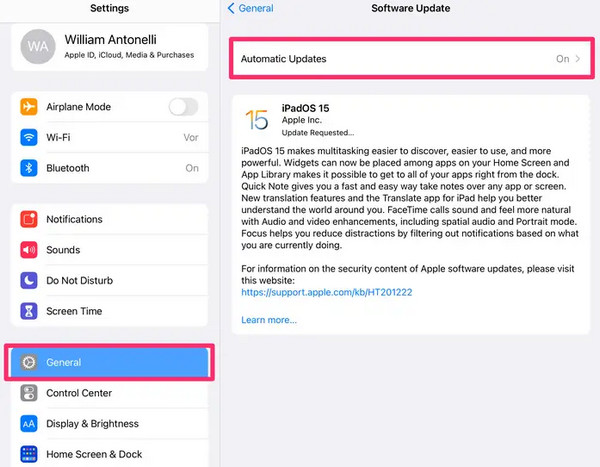
Parte 3. Cómo reparar el iPad no se conecta a Wi-Fi mediante el restablecimiento de la configuración de red
La configuración de red incorrecta también puede ser la causa de que el iPad no se conecte a una red Wi-Fi. Si eso sucede, sólo necesitas restablecer la configuración de red de tu iPad para solucionar el problema. sólo debes tener en cuenta que el proceso no se puede deshacer. Además, la configuración de red volverá a su estado predeterminado. ¿Quieres saber cómo restablecer la configuración de red en tu iPad? Consulte las instrucciones detalladas a continuación.
Por favor abre el Ajustes aplicación en tu iPad y elige la General botón entre todas las opciones. Posteriormente, elige el Transferir o restablecer iPad botón en la parte inferior para más opciones. Luego, toque el botón Restablecer en la parte inferior para ver las 5 opciones. Entre todos ellos, seleccione el Reiniciar configuración de la red del botón.
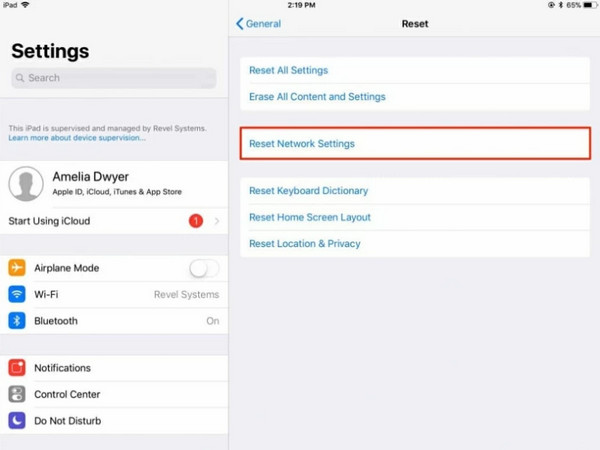
Parte 4. Cómo reparar el iPad no se conecta a Wi-Fi con FoneLab iOS System Recovery
Además de los métodos de solución de problemas anteriores, también puede utilizar FoneLab iOS recuperación del sistema para reparar el iPad que no se puede conectar a una red Wi-Fi. Ofrece dos modos de reparación que puede utilizar: modo estándar y modo avanzado. El modo estándar no eliminará ni modificará los datos de su iPad. Si utiliza el modo avanzado, perderá todos los datos almacenados en su iPad. Además, esta herramienta también admite más de 50 funciones más en sus modelos de iPad. ¿Quieres saber cómo utilizar esta herramienta? Siga los pasos que hemos preparado para usted a continuación.
FoneLab le permite reparar el iPhone / iPad / iPod desde el modo DFU, el modo de recuperación, el logotipo de Apple, el modo de auriculares, etc. hasta el estado normal sin pérdida de datos.
- Solucionar problemas del sistema iOS deshabilitado.
- Extraiga datos de dispositivos iOS deshabilitados sin pérdida de datos.
- Es seguro y fácil de usar.
Paso 1Vaya al sitio web principal del software y haga clic en Descargar gratis botón. Configure la herramienta luego y ejecútela. Se mostrarán cuatro funciones en la interfaz principal y elija la Recuperación del sistema de iOS del botón.
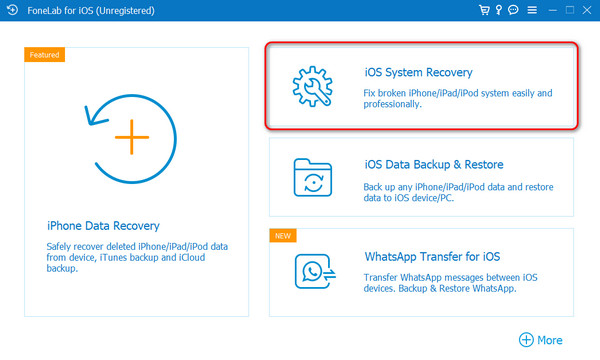
Paso 2Se mostrarán las más de 50 averías adicionales que admite el software. Por favor haga clic en Inicio botón para continuar con el proceso. Después de eso, obtenga el cable USB, conecte el iPad a la computadora y dé acceso al software para leer todos los datos o información de su iPad. Después de eso, elija entre los dos modos de reparación que ve en la pantalla. Haga clic en el Confirmar Para continuar.
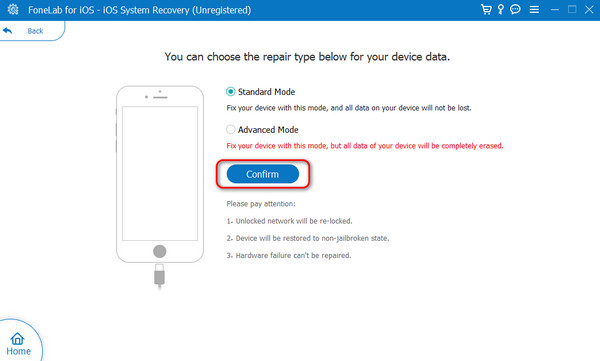
Paso 3El software le pedirá que poner el iPad en modo de recuperación. siga las instrucciones que aparecen en pantalla. Más tarde, haga clic en el Reparacion or Optimización para comenzar a solucionar el problema en su iPad. Finalmente, desconecte el iPad de la computadora de manera segura.
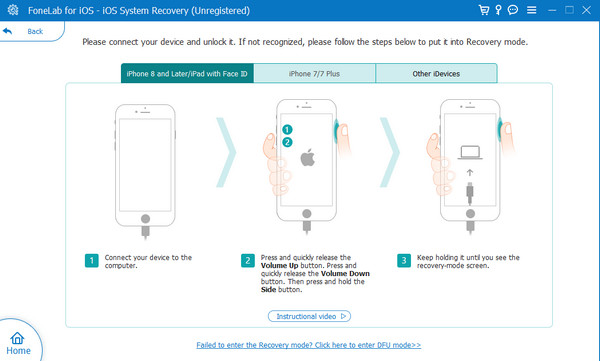
FoneLab le permite reparar el iPhone / iPad / iPod desde el modo DFU, el modo de recuperación, el logotipo de Apple, el modo de auriculares, etc. hasta el estado normal sin pérdida de datos.
- Solucionar problemas del sistema iOS deshabilitado.
- Extraiga datos de dispositivos iOS deshabilitados sin pérdida de datos.
- Es seguro y fácil de usar.
Parte 5. Preguntas frecuentes sobre cómo reparar el iPad no se conecta a Wi-Fi
¿Por qué la conexión Wi-Fi de mi iPad es lenta?
Cuando el Wi-Fi tiene una conexión a Internet lenta, puede haber un problema con el enrutador de su casa. En este caso, sólo necesita reiniciar el enrutador para solucionar el problema. Además, la distancia al enrutador también puede afectar la intensidad de la señal Wi-Fi. Sólo necesitas acercarte al enrutador para resolver el problema.
¿Debo restablecer mi iPad a la configuración de fábrica si persisten los problemas de Wi-Fi?
El restablecimiento de fábrica debe ser el último recurso si su Wi-Fi no se puede conectar al iPad porque eliminará permanentemente todos los datos. Así es como: Vaya al Ajustes aplicación y elija el General botón. Después de eso, elija el Restablecer todos los contenidos y configuraciones opción en la parte inferior de la pantalla. Posteriormente, confirma la acción para comenzar a borrar todo el contenido de tu iPad.
Así es como se arregla el iPad que no se conecta a Wi-Fi. Esta publicación incluye los 4 procedimientos principales para ayudarlo. Esperamos eso FoneLab iOS recuperación del sistema es la mejor manera que has experimentado. Si tiene más preguntas sobre el tema, déjelas en la sección de comentarios a continuación.
FoneLab le permite reparar el iPhone / iPad / iPod desde el modo DFU, el modo de recuperación, el logotipo de Apple, el modo de auriculares, etc. hasta el estado normal sin pérdida de datos.
- Solucionar problemas del sistema iOS deshabilitado.
- Extraiga datos de dispositivos iOS deshabilitados sin pérdida de datos.
- Es seguro y fácil de usar.
